- Författare Jason Gerald [email protected].
- Public 2023-12-16 11:40.
- Senast ändrad 2025-01-23 12:47.
Fruity Loops, eller FL Studio, är en digital ljudarbetsstation (DAW eller digital ljudarbetsstation) som produceras av image-line. Till en början användes programmet bara för att skapa beats och har nu blivit en digital ljudarbetsstation och ett professionellt blandningsverktyg. Denna artikel presenterar stegen för att skapa dina egna grundläggande beats i Fruity Loops.
Steg

Steg 1. Öppna FL Studio på datorn
Du kommer att se en stor ruta (spellista) och en liten ruta (stegsekvens), samt en meny som visas vertikalt på vänster sida av skärmen. Från den här menyn, hitta fliken "Paket" och öppna den. På den fliken kan du välja mellan en mängd olika ljudprover att skapa slag för. Varje paket innehåller olika kombinationer av instrumentprover så välj det du gillar bäst.

Steg 2. Välj det ljudprov du vill använda
Klicka på några samplingar för att höra ljudet. För att skapa grundläggande beats är det en bra idé att bara använda några trumljud; vanligtvis är standardkombinationen spark, hatt och virvel. Välj det prov du gillar och dra det till provkolumnen eller platsen i stegsekvensfönstret.
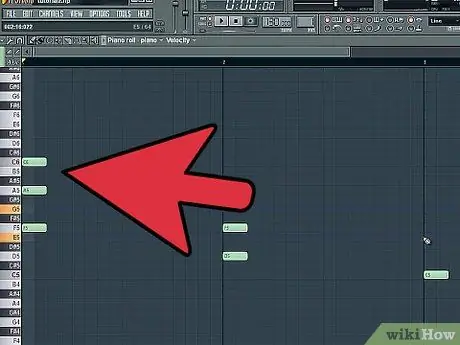
Steg 3. Skapa din takt
I fönstret step squencer kan du se att varje provkanal representeras av fyra block som var och en innehåller fyra rutor med alternerande svarta och röda färger. Varje block med fyra rutor representerar ett slag, med rutorna representerande fraktioner eller derivat av takten. Varje låda kallas ett "steg" eller "steg". Markera varje ruta genom att klicka på den. De markerade rutorna representerar de punkter eller platser där provet spelar i serien. Om du vill avmarkera rutan högerklickar du bara på rutan tills färgen blir mörkare.

Steg 4. Prova ett provslagmönster
Medan du är fri att göra dina egna beats använder de flesta rock- eller hiphopmusik 4/4 beats. För att skapa en grundläggande 4/4 takt, markera rutorna 1, 3, 5, 7, 9, 11, 13 och 15 på hi-hat-kanalen eller kolumnen, rutorna 5 och 13 på virvelkanalen och rutorna 1, 11, och 13 på kickkanalen.

Steg 5. Lyssna på de slag som gjorts
Välj "Pattern Mode" och tryck på play -knappen ("Play"). Med det här läget kommer låten eller beatet som spelas upp att spelas upprepade gånger. Om allt detta låter tillräckligt bra är du redo att gå vidare till nästa steg. Om du vill ändra takten, upprepa steg tre tills allt låter som du vill ha det.
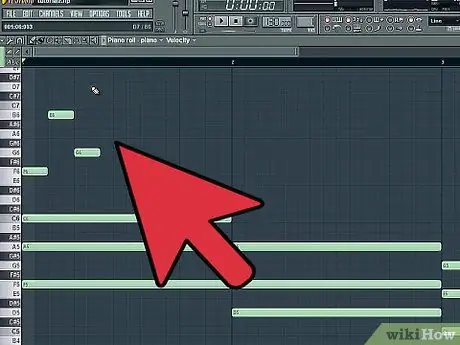
Steg 6. Ordna de prov som används
I spellistan väljer du penselverktyget och ritar ett provmönster i utrymmet bredvid kolumnen "Spår 1". Rita så många slagprovstänger du vill, så länge du vill höra.
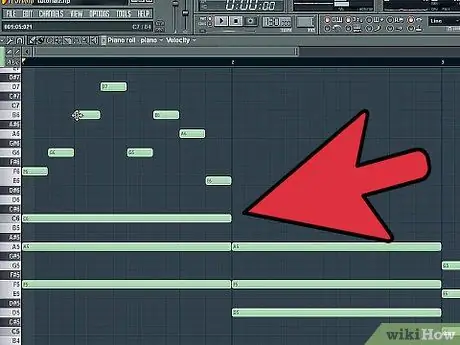
Steg 7. Spela slag
Se till att du har bytt från "Pattern Mode" till "Song Mode" och tryck sedan på uppspelningsknappen. Nu kan du höra beats spela upprepade gånger under hela mönstret du ritade på spellistan. Du kan ändra hastigheten genom att klicka på temponumret högst upp på skärmen och dra upp det för att påskynda tempot, eller dra det för att sakta ner det.

Steg 8. Spara de slag som har gjorts
Klicka på fliken "Spara" på "Arkiv" -menyn. Namnge rytmen och tryck på "Spara" -knappen. På så sätt kan du använda dessa beats för framtida musikprojekt.

Steg 9. Exportera de skapade beatsna
För att spela via iPod eller CD måste du konvertera beats till mp3 -filer genom att välja "Export" på "File" -menyn, sedan välja ".mp3" och spara det på din dator.
Tips
-
En grundläggande provinställning, bestående av:
- Kick (bastrumma)
- Snara
- Stängd hi-hat
- Öppna hi-hat
- Rida (cymbal)
- Crash (cymbal)
- Fler prover
- 1 mått (grupp av slag) = 4 slag = 16 steg eller steg






